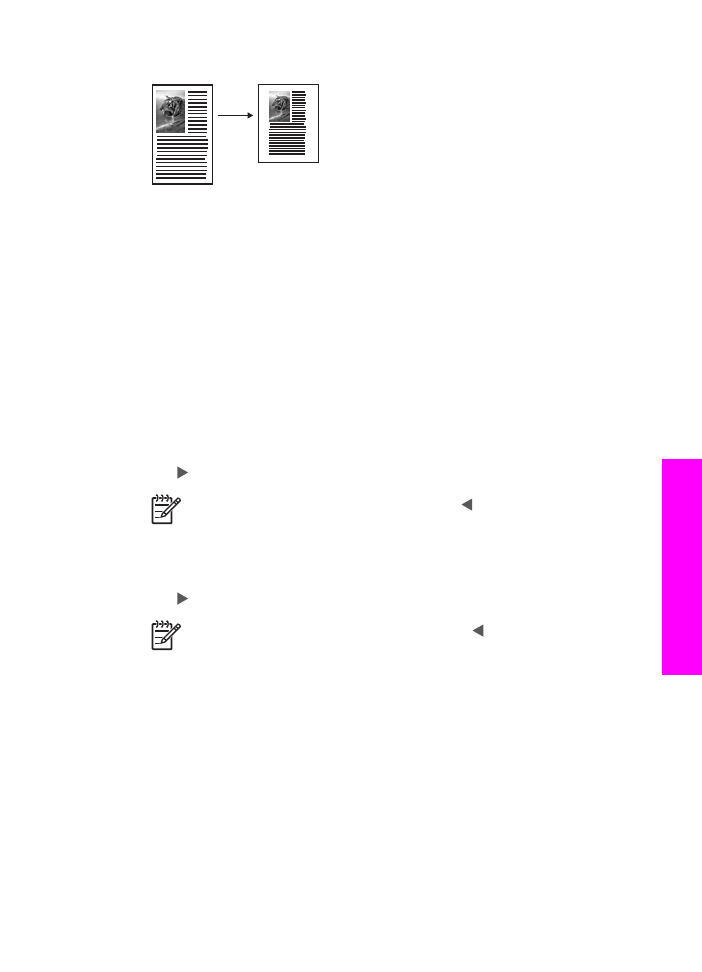
การทําสําเนาเอกสารที่ผานการสงแฟกซมาแลวหลายครั้ง
ทานสามารถใชคุณลักษณะเฉพาะ
การเพิ่มคุณภาพ
เพื่อปรับคุณภาพของเอกสาร
ที่เปนขอความโดยการทําใหขอบของขอความใหชัดขึ้นหรือปรับภาพถายโดย
การเพิ่มคุณภาพสีจางที่อาจจะไมปรากฏเปนสีขาว
การเพิ่มคุณภาพแบบ
ผสม
เปนตัวเลือกดีฟอลต ใชการเพิ่มคุณภาพแบบ
ผสม
เพื่อ
ทําใหขอบตัวหนังสือของตนฉบับสวนใหญชัดขึ้น
คูมือการใชงาน
83
กา
รใ
ช
คุณสมบ
ัต
ิกา
รท
ําส
ําเนา
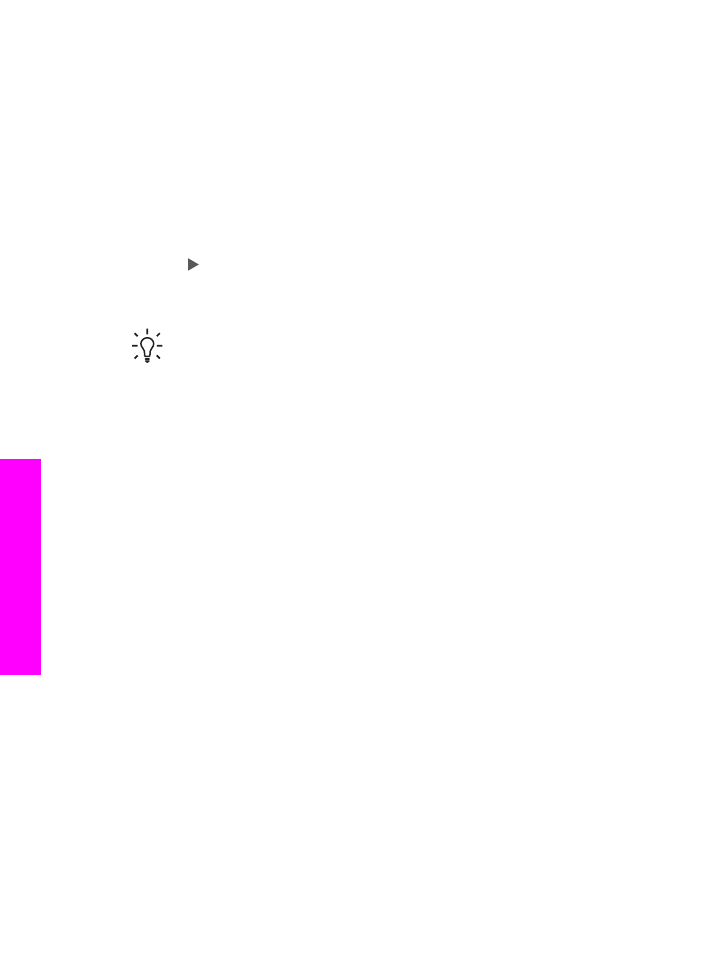
การทําสําเนาเอกสารที่ไมชัดจากแผงควบคุม
1. ตองแนใจวาทานมีกระดาษอยูในถาดปอนกระดาษ
2. ใสตนฉบับคว่ําหนาบนมุมขวาดานบนของกระจกหรือหงายหนาขึ้นในถาด
ปอนเอกสาร
ในกรณีที่คุณใชถาดตัวปอนเอกสาร ใหวางหนากระดาษใหดานบนสุดของ
เอกสารสามารถสอดเขาเปนแผนแรก
3. ในสวนทําสําเนา ใหกด
เมนู
ไวจนกวา
Enhancements
(การเพิ่ม
คุณภาพ) จะปรากฏ
4. กด เพื่อเลือก
Text
enhancement (การเพิ่มคุณภาพขอความ แลวจึง
กด
OK
(ตกลง)
5. กด
เริ่มทําสําเนาขาวดํา
หรือ
เริ่มทําสําเนาสี
เคล็ดลับ
ถาเกิดเหตุการณใดตอไปนี้ ใหปดคุณสมบัติ
Text
enhancement (การเพิ่มคุณภาพขอความ ดวยการเลือก
Photo
(ภาพ
ถาย หรือ
None
(ไมมี:
●
มีจุดสีกระจายรอบขอความบางสวนในสําเนาของทาน
●
ตัวพิมพสีดําขนาดใหญมีจุดดาง (ไมเรียบ)
●
วัตถุหรือเสนที่เปนสีซึ่งมีลักษณะบางจะมีสวนที่เปนสีดําปรากฏขึ้น
●
มีเสนแนวนอนหรือแถบขาวปรากฎขึ้นในแผนสําเนาบริเวณสีสวางไปจน
ถึงสีเทากลาง